Cómo Cerrar la Sesión de Outlook en tus Dispositivos
Desde hace muchos años, Hotmail (Outlook) ha sido uno de los servidores de correo electrónico más usados del todo el mundo. Y en esta era de las comunicaciones electrónicas, los email se han convertido en un medio de comunicación constante, por eso, mantener la seguridad se hace vital, así que saber cómo cerrar la sesión de Outlook es imprescindible.
Con la cantidad de información personal y profesional que se comparte a través de correos electrónicos, mantener la seguridad y la privacidad es un asunto que se debe tomar muy en serio. Cerrar la sesión de Outlook resuelve estos problemas, sobre todo si estás accediendo a tu cuenta desde un dispositivo que no es de confianza.
En este artículo te mostraremos cómo cerrar la sesión de Outlook desde cualquier dispositivo para que una vez que revises tus correos puedas asegurarte de que tu información estará resguardada en todo momento.
Cerrar la sesión actual de Outlook
Una vez que la plataforma de Hotmail cambió a Outlook, la imagen de la página cambió por lo que a algunas personas se les ha hecho difícil comprender el nuevo menú. Para cerrar la sesión de Outlook lo que debes hacer es seguir los siguientes pasos:
- Con la página abierta de Outlook, ve al ícono circular a la derecha superior de la pantalla donde se encuentra tu foto de perfil o iniciales
- Al hacer clic en ese ícono se desplegará un menú y entre las opciones que se presentan encontrarás “Cerrar sesión”
- Si haces clic en esa opción, habrás logrado cerrar la sesión de Outlook
Cerrar todas las sesiones abiertas de Outlook
La mayoría de nosotros usualmente tenemos abierta nuestra página de correo en nuestra PC y dispositivos móviles. Si este es tu caso, lo mejor es que sepas cómo cerrar la sesión de Outlook en todos los dispositivos en los que esta se encuentre abierta. Para hacerlo, solo sigue los siguientes pasos:
- En tu página de inicio de Outlook, ve al menú que se despliega al hacer clic en tu foto de perfil
- Una vez se abra el menú, elige entre las opciones la que indica “Ver cuentas”
- Luego, elije la sección “Dispositivos”. En esta, podrás ver todos los dispositivos en los que se ha abierto tu cuenta de Outlook
- Busca y selecciona la opción “Administrar”
- Y una vez allí, haz clic en “Quitar”
NOTA: Una buena idea de seguridad y privacidad es eliminar la lista de dispositivos en la página de Outlook. Aunque hagamos los pasos anteriores, la lista de estos dispositivos quedará a la vista de quien abra la página. Para eliminar esta lista lo que debes hacer es lo siguiente:
- En la página de Outlook, busca el ícono del engranaje en la parte superior
- Una vez en ese menú, elige la opción “General”
- Al abrirse ese sub-menú, selecciona “Dispositivos móviles”. Esta opción te mostrará la lista de los dispositivos que se han sincronizado a tu cuenta de correo
- Lo que debes hacer para eliminarlos, lo que debes hacer es seleccionar uno por uno los dispositivos que quieres quitar y seleccionar “Quitar”
También puede que te interese: Cómo Eliminar una Cuenta de Outlook en Windows 10.
Cerrar la sesión de Outlook en Windows 10
Los usuarios de Windows 10 tienen la ventaja de poder vincular su cuenta Outlook a su usuario del sistema operativo. La ventaja de esta opción es que podemos chequear el email directamente desde la cuenta de Windows sin necesidad de iniciar sesión en Outlook.
Sin embargo, aunque esto puede ser una ventaja para optimizar nuestro tiempo, puede significar que cerrar la sesión de Outlook en Windows 10 sea aún más difícil para algunos usuarios. Lo que debes hacer es seguir los siguientes pasos:
- Ingresa a la aplicación de “Correo” a través del menú de inicio. En caso de que no lo encuentres, puedes ir al ícono de la lupa y escribir “Correo”
- Una vez se abra, tendrás acceso a tu cuenta de Outlook
- Para cerrar la sesión de Outlook ve a la parte inferior derecha y ubica el ícono del engranaje
- Haz clic en ese ícono para desplegar el menú y allí, haz clic en “Administrar cuentas”
- Al hacerlo, verás todos los correos electrónicos que tienes vinculados a tu cuenta de Windows.
- Selecciona la que quieres cerrar
- Cuando haces esta selección, se te presentarán dos opciones: “Cambiar la configuración de sincronización del buzón” y “Eliminar cuenta de este dispositivo”. Ambas opciones te servirán para cerrar la sesión de Outlook.
- Cuando eliges “Cambiar la configuración de sincronización del buzón”, al seleccionarla se abrirá un menú y en este, debes elegir “Correo electrónico” y en el botón para activar, solo debes moverlo para desactivarlo.
- Si escoges “Eliminar cuenta de este dispositivo” solo se quitará la cuenta Outlook de tu cuenta Windows
- Una vez hagas los cambios que decidas, solo debes hacer clic en “Guardar” para que los cambios se establezcan
Cómo cerrar la sesión de Outlook en el móvil
Para quienes accedemos a nuestra cuenta de Outlook desde nuestros teléfonos inteligentes, también es importante saber cerrar la sesión de Outlook. Lo que debes hacer es seguir estos sencillos pasos:
- Busca en el sistema y entra a la “Configuración” del teléfono
- En este menú, selecciona la sección de “Cuentas”. Al abrirse esta opción, podrás ver todas las cuentas que se han vinculado a este dispositivo
- Para cerrar la sesión, elige la cuenta Outlook
- Al seleccionarla, entre las opciones que se presentan, elige “Eliminar cuenta”
- Confirma la acción
NOTA: aunque parezca que estás eliminando la cuenta por completo, en realidad lo que estás haciendo es eliminando los datos de acceso al correo.
No dejes de ver también Cómo Registrarse En Outlook. Tutorial Paso a paso
Problemas al cerrar la sesión de Outlook
Aunque cerrar la sesión de Outlook es por lo general un proceso bastante sencillo y que usualmente no presenta problemas, en ocasiones algunos usuarios se encuentran con algunos inconvenientes.
Una de las causas de que cerrar la sesión de Outlook no sea posible puede ser el navegador esté bloqueando las cookies. Lo que puedes hacer en ese caso es cerrar las ventanas del navegador y cambiar su configuración para que estas cookies sean permitidas.
Otra de las opciones que puedes implementar es eliminar el historial del navegador pero incluyendo la eliminación de contraseñas. Esto automáticamente cerrará la sesión en Outlook y en todas las demás cuentas que tengan contraseñas de acceso.


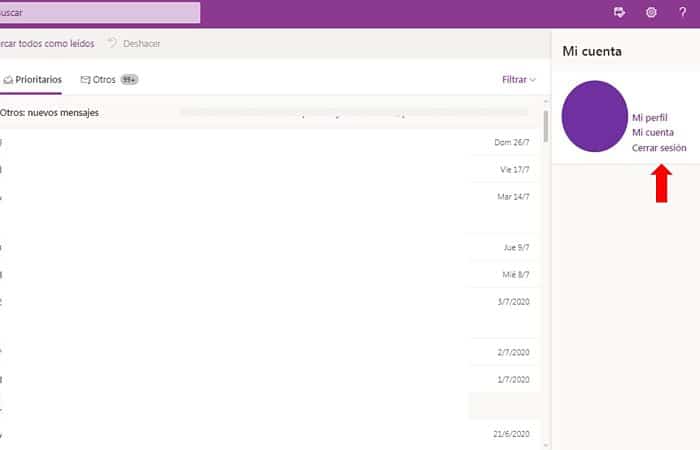
Deja una respuesta